Chiếc iPhone của bạn ngày nay đã trở thành một người bạn đồng hành không thể thiếu, luôn sẵn sàng ghi lại mọi khoảnh khắc đáng nhớ. Khả năng nhiếp ảnh trên điện thoại đã vượt qua ngưỡng “đủ dùng” từ lâu, nhưng vẫn còn nhiều thủ thuật nhỏ có thể giúp bạn khai thác tối đa tiềm năng của nó, vượt qua những giới hạn thông thường và tạo ra những bức ảnh thực sự ấn tượng.
Với vai trò là chuyên gia tại trithuccongnghe.net, chúng tôi hiểu rằng ngay cả những mẹo đơn giản nhất cũng có thể tạo nên sự khác biệt lớn. Vì vậy, hôm nay chúng tôi sẽ chia sẻ 5 mẹo chụp ảnh iPhone cực kỳ hữu ích mà đội ngũ của chúng tôi luôn áp dụng. Hãy cùng khám phá và ghi nhớ những thủ thuật này vào lần tới khi bạn mở ứng dụng Camera trên iPhone để biến những bức ảnh chụp hàng ngày thành tác phẩm nghệ thuật!
1. Đừng quên lau sạch ống kính camera iPhone
Đây có thể không phải là một “mẹo” quá cao siêu, nhưng bạn còn nhớ lần cuối cùng bạn thực sự làm sạch ống kính camera iPhone của mình là khi nào không? Trên thực tế, thiết bị của bạn có ít nhất một ống kính ở mặt sau (hoặc ba nếu bạn sở hữu các mẫu iPhone Pro cao cấp), cộng thêm một camera trước nằm ẩn dưới Dynamic Island hoặc tai thỏ truyền thống, phục vụ đắc lực cho những bức ảnh tự sướng quan trọng.
 iPhone 15 Pro với Dynamic Island hiển thị điều khiển nhạc, minh họa vị trí camera trước
iPhone 15 Pro với Dynamic Island hiển thị điều khiển nhạc, minh họa vị trí camera trước
Không giống như các máy ảnh DSLR hay Mirrorless thường có nắp đậy ống kính để bảo vệ giữa các buổi chụp, iPhone của bạn luôn phải tiếp xúc với mọi yếu tố bên ngoài. Những ngón tay đầy dầu mỡ, bề mặt bạn đặt điện thoại xuống, hay thậm chí kem chống nắng trên mặt khi bạn nghe điện thoại đều có thể làm ảnh hưởng đáng kể đến chất lượng bức ảnh.
Đôi khi, bạn sẽ không nhận ra ống kính camera iPhone bẩn đến mức nào cho đến khi xem lại hình ảnh trên một màn hình lớn hơn. Lúc đó, bạn sẽ thấy rõ những vệt mờ do dầu mỡ làm giảm độ tương phản, gây ra hiện tượng ảnh bị nhòe và không rõ nét – những điều hoàn toàn có thể tránh được chỉ bằng một thao tác đơn giản.
Chúng tôi không khuyến khích bạn mang theo khăn lau chuyên dụng, chỉ cần dùng gấu áo hoặc tay áo của một chiếc áo phông cotton mềm, hay thậm chí là mặt trong của túi quần trước khi chụp. Bạn sẽ ngạc nhiên khi thấy thói quen này nhanh chóng trở thành phản xạ tự nhiên. Điều cần lưu ý là không nên sử dụng các vật liệu tổng hợp như nylon vì chúng có thể làm xước ống kính hoặc để lại bụi vải.
Mẹo nhỏ: Nếu bạn vừa ở một nơi có nhiều cát hoặc bụi mịn, hãy thổi nhẹ vào ống kính trước khi lau. Bất kỳ hạt cát nhỏ nào cũng có thể gây xước ống kính và dẫn đến những hư hỏng vĩnh viễn không mong muốn.
2. Khóa lấy nét và điều chỉnh phơi sáng thủ công
iPhone được mệnh danh là chiếc máy ảnh “chỉ cần giơ lên và chụp”, nhưng bạn thường có thể đạt được kết quả tốt hơn nhiều bằng cách “giơ lên, điều chỉnh rồi mới chụp”. May mắn thay, điều này cực kỳ dễ thực hiện. Bạn có thể chạm nhẹ vào màn hình xem trước để chọn một điểm cần lấy nét, giúp camera tự động điều chỉnh cả tiêu điểm và độ phơi sáng tại điểm đó.
Tuy nhiên, đây chỉ là một biện pháp tạm thời. Việc di chuyển iPhone quá nhiều có thể khiến camera tự động đặt lại các cài đặt. Đó là lý do tại sao chúng tôi khuyên bạn nên sử dụng thao tác chạm và giữ. Khi bạn thấy thông báo “AF/AE Lock” (Khóa AF/AE) xuất hiện trên màn hình, bạn biết rằng cả điểm lấy nét và phơi sáng đã được khóa.
Thao tác này đặc biệt hữu ích khi bạn muốn lấy nét ở một vùng tối hơn trong cảnh nhưng lại muốn phơi sáng cho vùng sáng hơn. Để làm điều này, hãy chạm và giữ điểm bạn muốn lấy nét, sau đó trượt ngón tay lên hoặc xuống để điều chỉnh độ phơi sáng. Bằng cách này, bạn có thể kiểm soát độ sáng tối của bức ảnh, tránh làm mất chi tiết ở vùng quá sáng (cháy sáng) hoặc quá tối (mất chi tiết bóng).
 Mô-đun camera kép của iPhone 16 trong ốp lưng MagSafe, minh họa vị trí camera sau
Mô-đun camera kép của iPhone 16 trong ốp lưng MagSafe, minh họa vị trí camera sau
Tính năng này đặc biệt hiệu quả khi chụp chân dung, nhất là khi có một nguồn sáng mạnh như mặt trời hay đèn sân khấu ở phía sau đối tượng. Nó giúp đảm bảo khuôn mặt đối tượng không bị tối trong khi vẫn giữ được chi tiết ở hậu cảnh.
3. Chụp ảnh từ xa bằng hẹn giờ hoặc Apple Watch
Đôi khi, bạn muốn chụp ảnh mà không cần cầm iPhone trên tay. Ngay cả khi bạn rất giỏi che tay khi chụp ảnh tự sướng, bạn cũng không thể nào tạo ra một bức ảnh toàn thân được bố cục cẩn thận nếu không có sự hỗ trợ. Hơn nữa, việc chụp ảnh nhóm với tất cả mọi người trong khung hình bằng cách giơ tay cũng là một thách thức lớn. Đó chính là lúc các công cụ kích hoạt từ xa phát huy tác dụng.
iPhone có tích hợp tính năng hẹn giờ chụp, bạn có thể truy cập bằng cách chạm vào biểu tượng mũi tên “^” ở phía trên cùng của màn hình xem trước trong ứng dụng Camera. Biểu tượng này trông giống một chiếc đồng hồ bấm giờ. Chạm vào đó, chọn giữa 3, 5 hoặc 10 giây, sau đó nhấn nút chụp và nhanh chóng lùi về vị trí. Đèn flash của iPhone sẽ nháy để đếm ngược và thông báo khi ảnh đã được chụp.
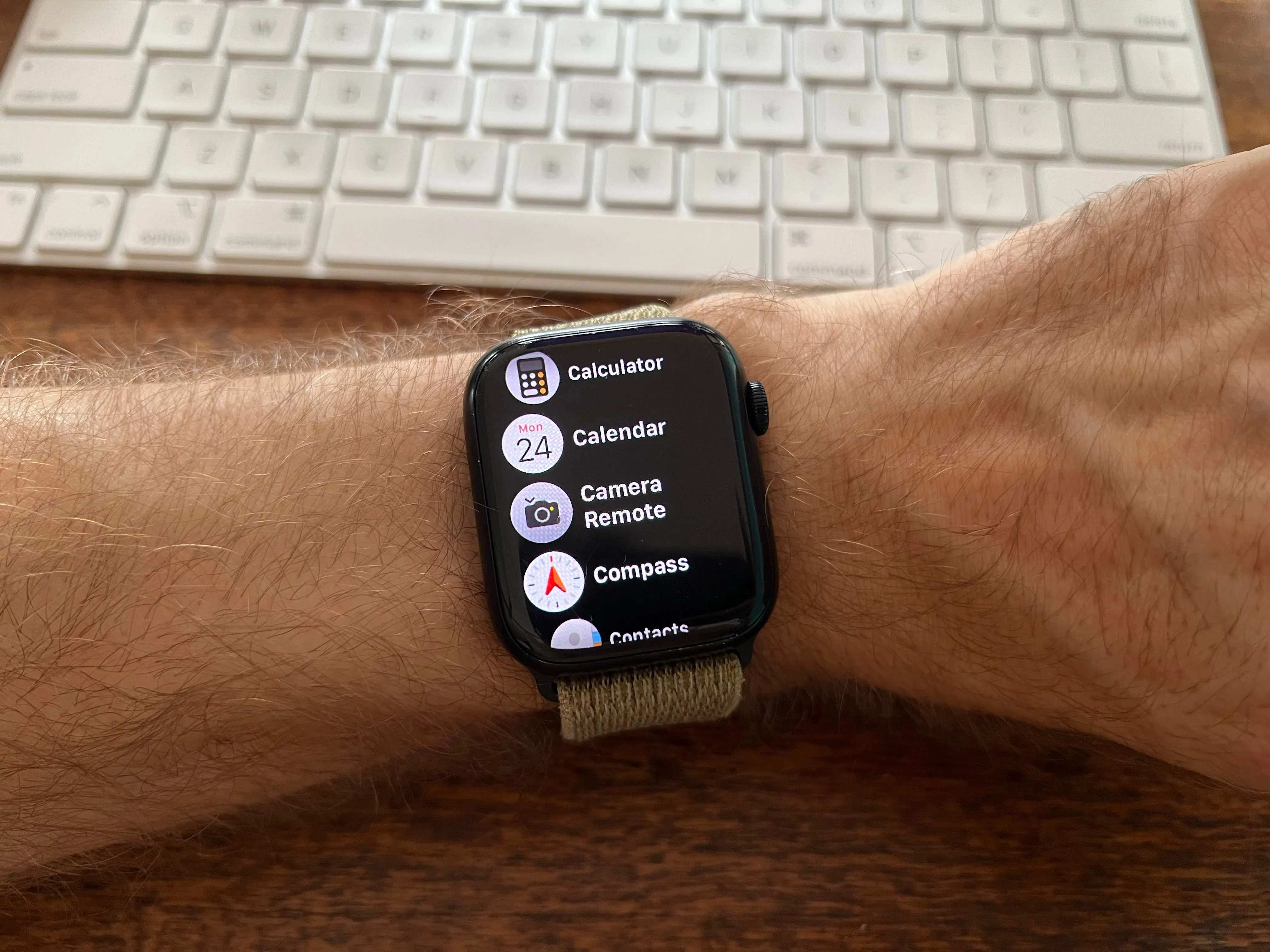 Giao diện ứng dụng Camera Remote trên Apple Watch Series 8, giúp điều khiển camera iPhone từ xa
Giao diện ứng dụng Camera Remote trên Apple Watch Series 8, giúp điều khiển camera iPhone từ xa
Mặc dù tính năng hẹn giờ tích hợp rất tiện lợi, nhưng nó không thể sánh được với sự tiện ích của Apple Watch nếu bạn sở hữu một chiếc. Hãy đặt iPhone ở một vị trí ổn định, với camera chính (phía sau) hướng về phía bạn. Sau đó, mở ứng dụng “Camera Remote” trên Apple Watch, và ứng dụng Camera trên iPhone sẽ tự động kích hoạt.
Bạn sẽ thấy bản xem trước của camera iPhone ngay trên màn hình Apple Watch, cho phép bạn điều chỉnh vị trí, thậm chí chạm vào màn hình để đặt điểm lấy nét hoặc phơi sáng. Bạn vẫn có thể sử dụng chế độ hẹn giờ trong phương thức này, điều này rất nên làm để tránh việc bạn trông như đang xem giờ trong tất cả các bức ảnh.
Và đừng lo lắng về việc phải mang theo chân máy. Bạn sẽ ngạc nhiên khi thấy việc tìm một chỗ dựa hoặc kẹt iPhone vào một vị trí tốt để chụp ảnh lại dễ dàng đến thế.
Lưu ý nhỏ: Ứng dụng Camera Remote trên Apple Watch đôi khi có thể hơi “ẩm ương”. Kinh nghiệm của chúng tôi khi sử dụng trên nhiều đời iPhone và Watch là đóng ứng dụng vài lần và tắt mọi kết nối VPN thường là hai biện pháp khắc phục hiệu quả nhất nếu màn hình xem trước không hiển thị.
4. Tắt chế độ Ban đêm (Night Mode) khi cần bắt chuyển động
Chúng tôi là những người yêu âm nhạc và dành rất nhiều thời gian tại các buổi biểu diễn. Mặc dù không thích việc mọi người cứ chăm chú nhìn vào màn hình iPhone để quay toàn bộ buổi diễn, nhưng chúng tôi cũng thường chụp một vài bức ảnh vào những khoảnh khắc thích hợp để lưu giữ kỷ niệm. Để đảm bảo những bức ảnh này chất lượng, chúng tôi luôn chú ý đến một số yếu tố.
Hai điều có thể làm hỏng bức ảnh chụp trong điều kiện ánh sáng yếu là đèn flash (dễ khắc phục và chúng tôi luôn tắt nó) và chế độ Ban đêm (Night Mode). Vấn đề với Night Mode phức tạp hơn một chút, vì nó luôn tự động bật theo mặc định ngay cả khi bạn vừa tắt nó cách đây 5 phút để chụp một bức ảnh.
 Ảnh chụp buổi hòa nhạc Khruangbin bằng iPhone, minh họa ánh sáng sân khấu và chuyển động nghệ sĩ
Ảnh chụp buổi hòa nhạc Khruangbin bằng iPhone, minh họa ánh sáng sân khấu và chuyển động nghệ sĩ
Ở giai đoạn này, việc tắt Night Mode cũng đã trở thành phản xạ tự nhiên của chúng tôi. Nếu không tắt, bức ảnh sẽ được chụp trong vài giây, khiến mọi chuyển động trong khung hình bị mờ nhòe. Đây là một công cụ hữu ích khi chụp ảnh tĩnh trong điều kiện thiếu sáng, nhưng lại là “kẻ giết người” đối với những khoảnh khắc có chuyển động.
Vì vậy, bất cứ khi nào lấy iPhone ra khỏi túi trong tình huống cần chụp chuyển động, chúng tôi luôn hướng điện thoại xuống đất hoặc che ống kính bằng tay và chạm vào biểu tượng “mặt trăng” ở góc trên bên trái màn hình để tắt Night Mode. Sau đó, bạn có thể chụp ảnh vào khoảnh khắc thích hợp nhất, ví dụ như khi đèn sân khấu chiếu sáng đẹp mắt lên nghệ sĩ.
Chúng tôi cũng áp dụng mẹo này khi chụp ảnh thú cưng. Mèo đen đặc biệt giỏi trong việc kích hoạt Night Mode, ngay cả vào ban ngày!
Mẹo pro: Chế độ Ban đêm có thể hữu ích, nhưng nếu bạn muốn tắt hoàn toàn và chỉ bật thủ công khi cần, hãy vào Cài đặt (Settings) > Camera > Bảo lưu cài đặt (Preserve Settings) và bật tùy chọn “Chế độ ban đêm” (Night Mode). Bây giờ, hãy mở ứng dụng Camera, kích hoạt Night Mode (che ống kính sẽ làm được điều đó), rồi tắt nó đi. Chế độ này sẽ không làm phiền bạn nữa trừ khi bạn bật lại thủ công.
5. Khám phá vẻ đẹp của ảnh phơi sáng dài (Long Exposure)
Khi chụp ảnh phơi sáng dài bằng máy ảnh SLR hoặc Mirrorless, bạn cần cố định máy ảnh hoàn toàn để tránh mọi chuyển động. Nhưng iPhone lại khác một chút. Bạn vẫn có thể tạo ra những bức ảnh phơi sáng dài tuyệt đẹp mà không cần dùng tripod, chỉ đơn giản bằng cách giữ iPhone thật chắc chắn trong khi chụp.
Để tính năng này hoạt động, bạn cần đảm bảo chế độ “Live Photo” được bật trong màn hình xem trước của camera, ở góc trên bên phải màn hình (biểu tượng ba vòng tròn đồng tâm).
Những bức ảnh này có thể không cạnh tranh được với ảnh chụp từ một máy ảnh chuyên nghiệp, nhưng chúng vẫn vô cùng ấn tượng. Hãy chụp một bức ảnh có chuyển động trong khung hình và cố gắng giữ iPhone càng tĩnh càng tốt. Để có kết quả tốt nhất, hãy giữ nguyên vị trí trong vài giây trước và sau khi nhấn nút chụp.
 Bức ảnh phơi sáng dài cảnh sông nước, chụp bằng iPhone 13 Pro với hiệu ứng chuyển động mượt mà
Bức ảnh phơi sáng dài cảnh sông nước, chụp bằng iPhone 13 Pro với hiệu ứng chuyển động mượt mà
Bây giờ, hãy mở thư viện ảnh của bạn và tìm bức ảnh vừa chụp. Chạm vào mục “Live” và chọn “Phơi sáng dài” (Long Exposure), sau đó đợi iPhone xử lý hình ảnh. Chỉ trong vài giây, bạn sẽ thấy bức ảnh của mình hiện ra với hiệu ứng phơi sáng dài độc đáo, và bạn có thể chia sẻ hoặc chỉnh sửa theo ý muốn. Để quay lại ảnh gốc, chỉ cần chạm vào “Phơi sáng dài” và chọn lại “Live”.
iPhone là một chiếc máy ảnh dễ sử dụng, nhưng điều đó không có nghĩa là nó không thể chụp được những bức ảnh tuyệt đẹp. Bạn không cần phải nâng cấp camera mới để làm được điều này; rất có thể chiếc iPhone hiện tại của bạn đã có khả năng chụp những bức ảnh xuất sắc. Với những mẹo nhỏ này, bạn hoàn toàn có thể cải thiện đáng kể kỹ năng nhiếp ảnh di động của mình. Hãy thử áp dụng ngay hôm nay và chia sẻ thành quả với trithuccongnghe.net nhé!